-
新手必备!轻松安装Win10系统,教你使用U盘装系统
- 2023-07-15 18:05:49 来源:windows10系统之家 作者:爱win10
简介:本文将介绍如何使用U盘轻松安装Win10系统,适合新手操作。通过使用U盘装系统,可以方便快捷地安装最新的Windows 10操作系统,提升电脑性能和使用体验。

品牌型号:惠普笔记本
操作系统版本:Windows 10
软件版本:Rufus 3.11
一、准备U盘和系统镜像
1、选择一个容量大于8GB的U盘,并备份U盘中的重要数据。
2、下载合适的Windows 10系统镜像文件,可以从微软官网或其他可靠渠道获取。
二、使用Rufus制作启动盘
1、下载并安装Rufus软件。
2、打开Rufus软件,选择U盘,选择系统镜像文件。
3、设置分区方案为MBR(适用于BIOS和UEFI),文件系统选择NTFS。
4、点击“开始”按钮,等待制作完成。
三、设置电脑启动顺序
1、将制作好的U盘插入电脑。
2、重启电脑,按下相应的按键(通常是F2、F10、F12或Del键)进入BIOS设置。
3、在启动选项中,将U盘设为第一启动项。
4、保存设置并退出BIOS。
四、安装Win10系统
1、重启电脑,系统将从U盘启动。
2、按照安装向导的提示,选择语言、时区等设置。
3、选择安装类型,可以选择保留文件或全新安装。
4、等待系统安装完成,期间可能需要重启电脑。
总结:
通过使用U盘装系统,新手也可以轻松安装Win10系统。只需准备好U盘和系统镜像,使用Rufus制作启动盘,设置电脑启动顺序,然后按照安装向导进行操作即可。这种方法方便快捷,适用于各种品牌和型号的电脑。安装最新的Windows 10系统可以提升电脑性能和使用体验,是值得推荐的操作。
猜您喜欢
- 云骑士重装win10系统2019-07-06
- 教你电脑不识别u盘是怎么回事..2019-01-09
- u盘启动盘装系统,小编告诉你怎么装系..2017-11-04
- 华硕笔记本bios设置,小编告诉你华硕笔..2018-07-11
- U盘插入电脑后不显示,如何解决?..2023-07-11
- u盘变成文件夹怎么办,小编告诉你如何..2017-11-25
相关推荐
- 装了系统后检不到U盘解决方法.. 2017-03-28
- 大白菜u盘启动,小编告诉你如何制作.. 2017-11-18
- 电脑如何启动u盘安装系统教程.. 2023-02-25
- 低级格式化,小编告诉你硬盘怎么低级格.. 2018-06-28
- u盘启动设置_小编告诉你怎么设置U盘为.. 2017-11-22
- 如何用u盘安装windows7系统64位旗舰版.. 2017-05-27





 魔法猪一健重装系统win10
魔法猪一健重装系统win10
 装机吧重装系统win10
装机吧重装系统win10
 系统之家一键重装
系统之家一键重装
 小白重装win10
小白重装win10
 我要学语法v1.2简体中文官方安装版(看动画学标准语法)
我要学语法v1.2简体中文官方安装版(看动画学标准语法)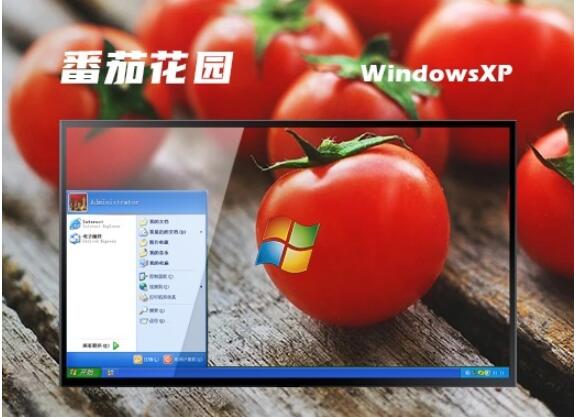 番茄花园Ghost Winxp SP3 改良稳定版v2023.06
番茄花园Ghost Winxp SP3 改良稳定版v2023.06 MyProxy 9.3:快速、安全、可靠的代理解决方案
MyProxy 9.3:快速、安全、可靠的代理解决方案 积米淘客助手v2.0.1.21官方版:提升效率,轻松赚钱!
积米淘客助手v2.0.1.21官方版:提升效率,轻松赚钱! 雨林木风win10系统下载32位专业版v201809
雨林木风win10系统下载32位专业版v201809 8684浏览器 v3.5.2.官方版
8684浏览器 v3.5.2.官方版 电脑店ghost
电脑店ghost  雨林木风 Gho
雨林木风 Gho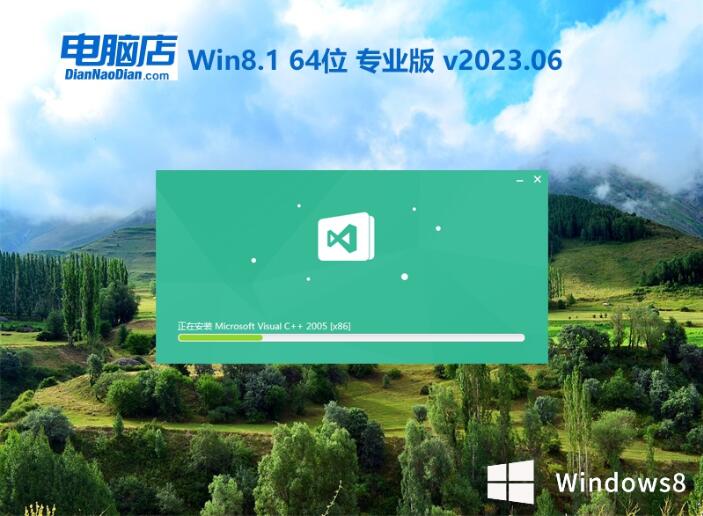 电脑店win8.1
电脑店win8.1 小白系统ghos
小白系统ghos 小白系统ghos
小白系统ghos 火狐浏览器(F
火狐浏览器(F 萝卜家园Wind
萝卜家园Wind 系统之家win1
系统之家win1 小白系统Ghos
小白系统Ghos 电脑公司 Gho
电脑公司 Gho 萝卜家园Ghos
萝卜家园Ghos 粤公网安备 44130202001061号
粤公网安备 44130202001061号